一、概论
J-Link v9 : 支持SEGGER官方Jlink固件烧录、支持电源、信号双重隔离,ADUM4160(USB2.0 FS 隔离)和 B0505S-1W(隔离 5V/0.2A DC-DC)。
尺寸:(长 x 宽 x 高,毫米):71x 30 x 15(仅JLink主体);110 x 35 x 25(JLink接入连接器),整体如图(1)所示。
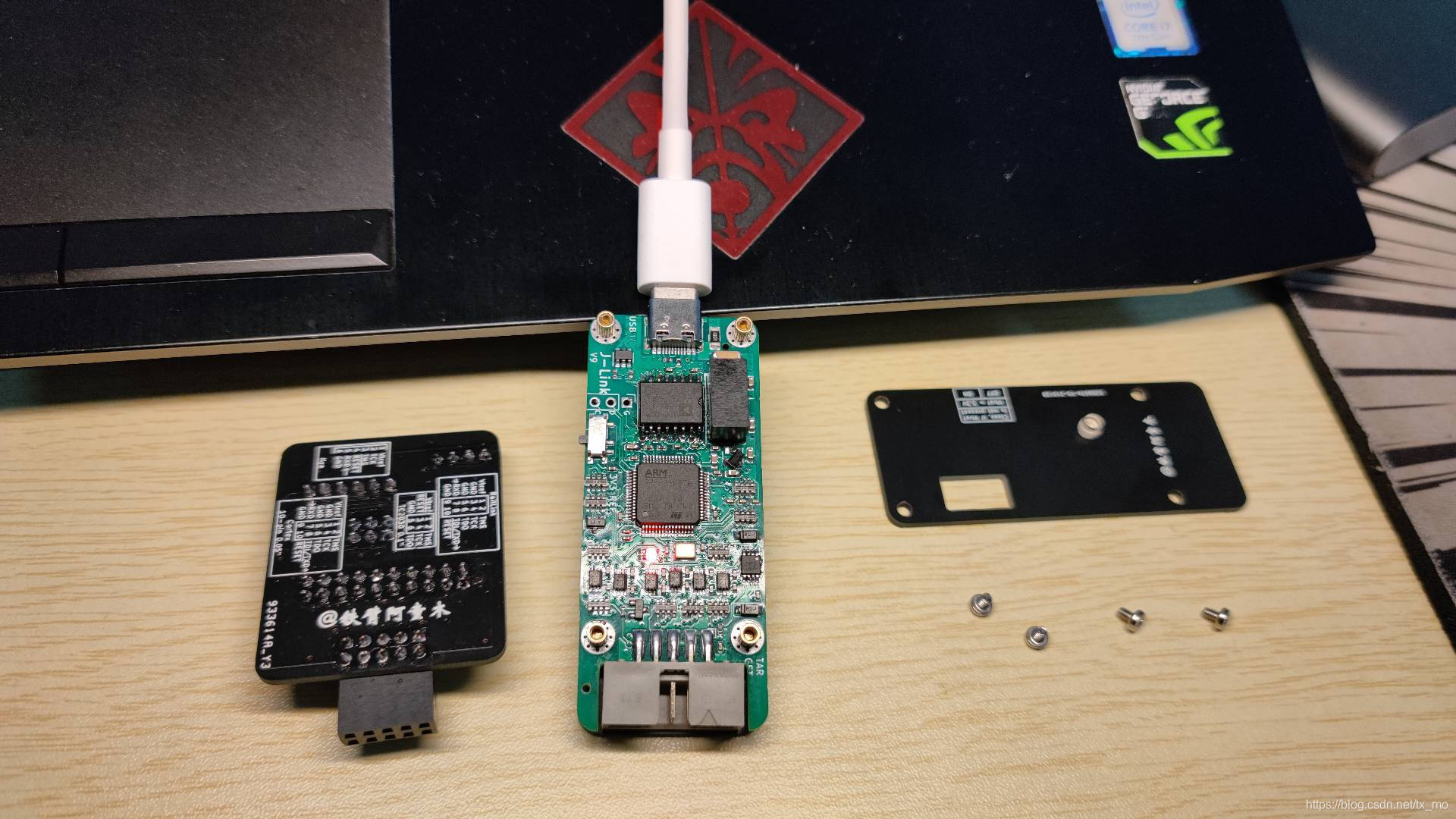
源文件+固件程序:(暂时还在Github上传,等后期更新同步)
二、分析
1、整体方案:

MCU:选用 STM32F205RCTx 系列,(为了适配官方的固件);
DC电源隔离:选用 CRE1S0505SC DC电源隔离,(支持 5V/0.2A DC-DC 隔离);
DC信号隔离:选用 ADUM4160 数字信号隔离芯片,(支持 USB2.0 FS 隔离);
静电保护:选用 USBLC6_2SC6 静电保护IC;
USB接口:选用Type-C 接口;
PS:考虑到DIY的成本和用途区分,如果不需要实现DC电源、DC信号隔离的话,可以进行选配,电路中预留了跳线位置 R12、R13、R14、R15,可以使用跳线 / 0Ω电阻直接焊接。
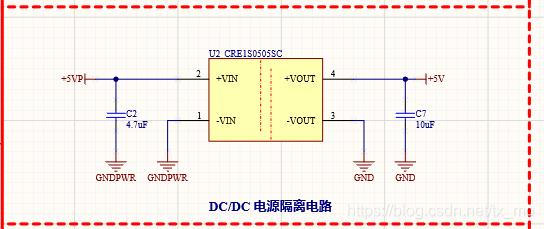
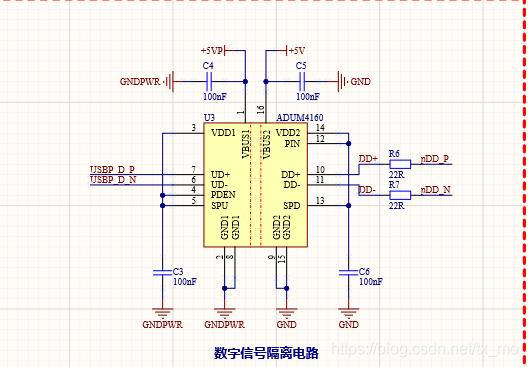
2、PCB展示
PCB使用的是 四 层板方案,元器件全方面布局、布线严格考虑了降低各类信号干扰,板框规格71mm X 30mm,如下图5、图6所示;
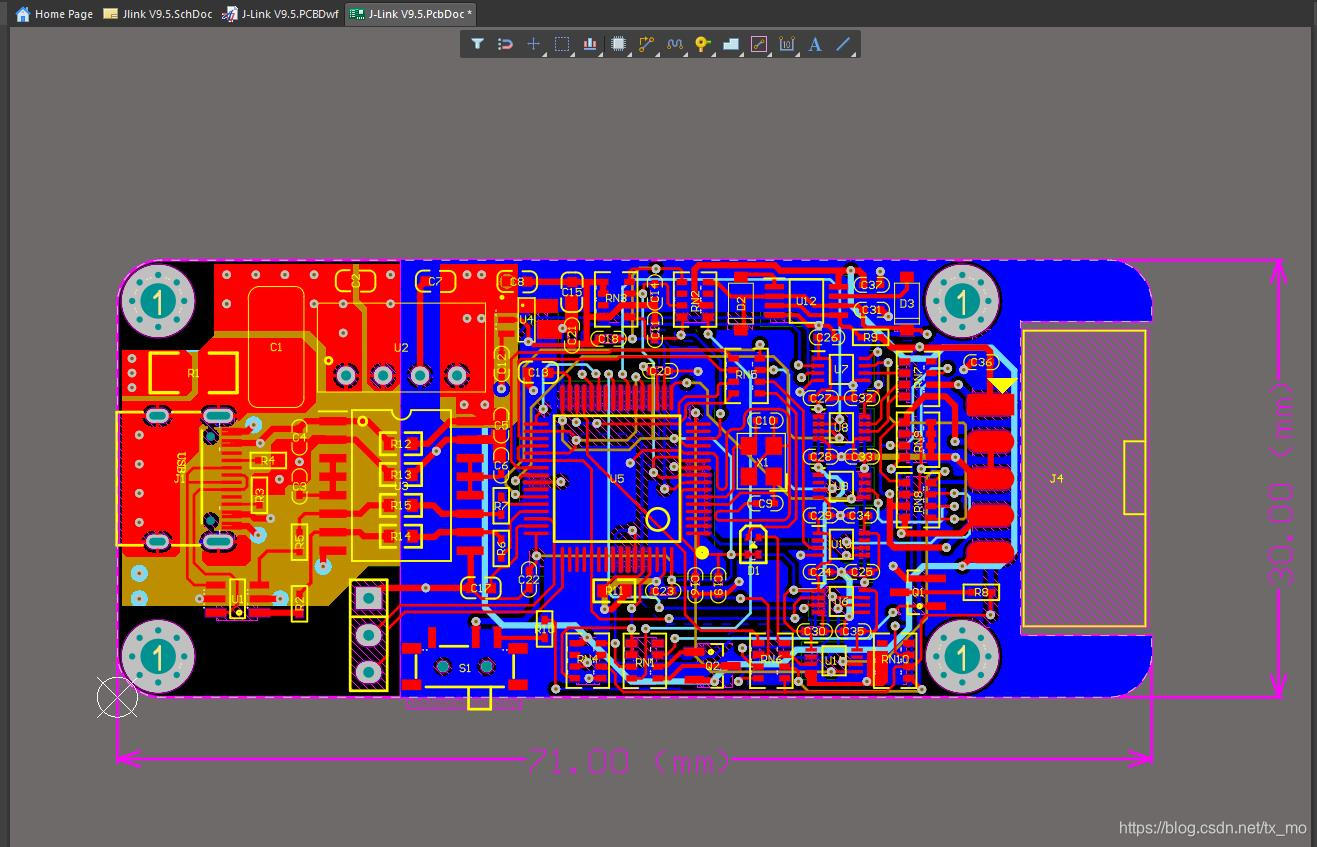
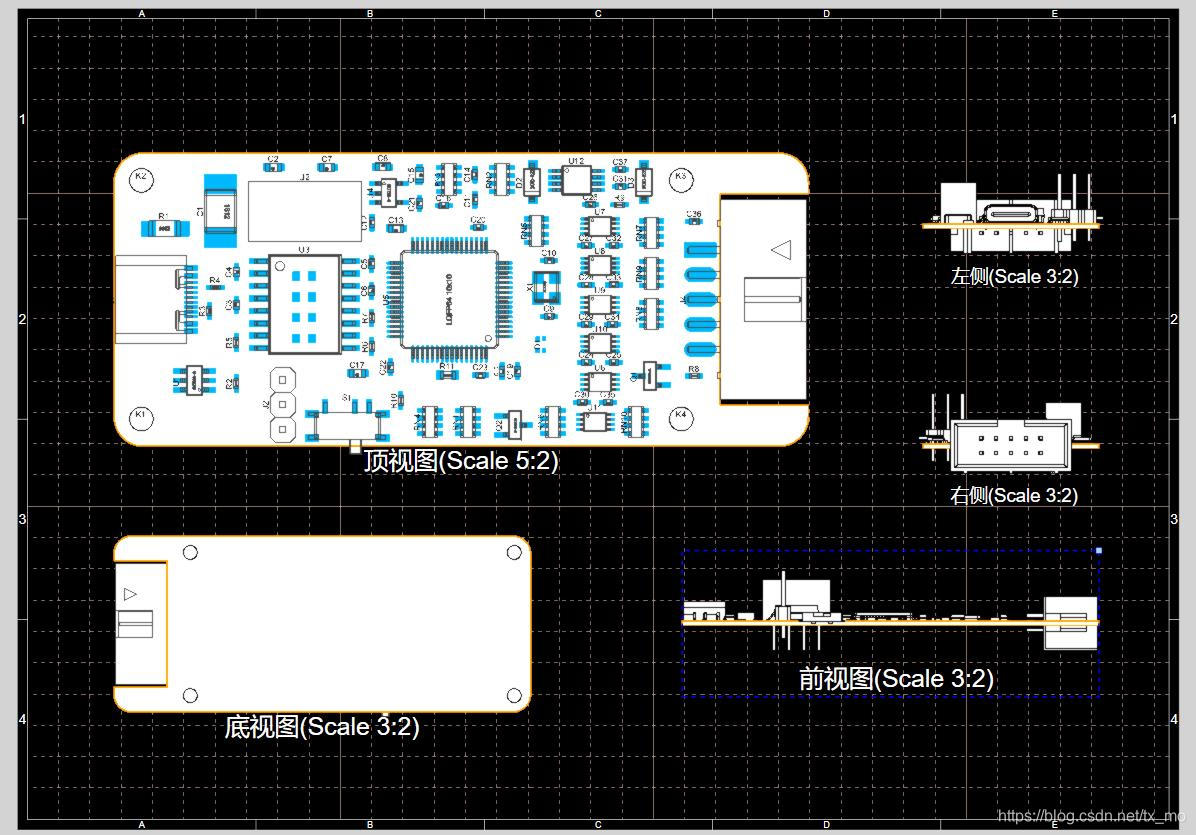
3、固件烧录:
- 安装 J-Link 软件包。
- 加载引导程序
-
J-Link方式
- 将 自己的JLink SWD 连接器连接到 J-Link
- 将 J-Link 连接到 PC
- 将 DIY的JLink 连接到 PC
- 启动 JFlashLite

- 选择设备 - STM32F205RC,选择接口 - SWD,和速度 - 100kHz

- 在数据文件字段中选择固件程序
- 单击“编程设备”按钮
- 等待固件加载完毕;
-
- 断开 DIY的JLink 和 JLink 与 PC 的连接。
- 将 DIY的JLink 连接到 PC。
- 启动 JLink.exe(Linux 上的 JLinkExe)并同意固件恢复。
- 等待固件恢复。
- 现在 DIY的JLink 几乎可以使用了。输入并运行“Exec SetSN=xxxxxxxx”,其中xxxxxxxx为序列号;

- DIY的JLink 已准备就绪!
4、成品展示:


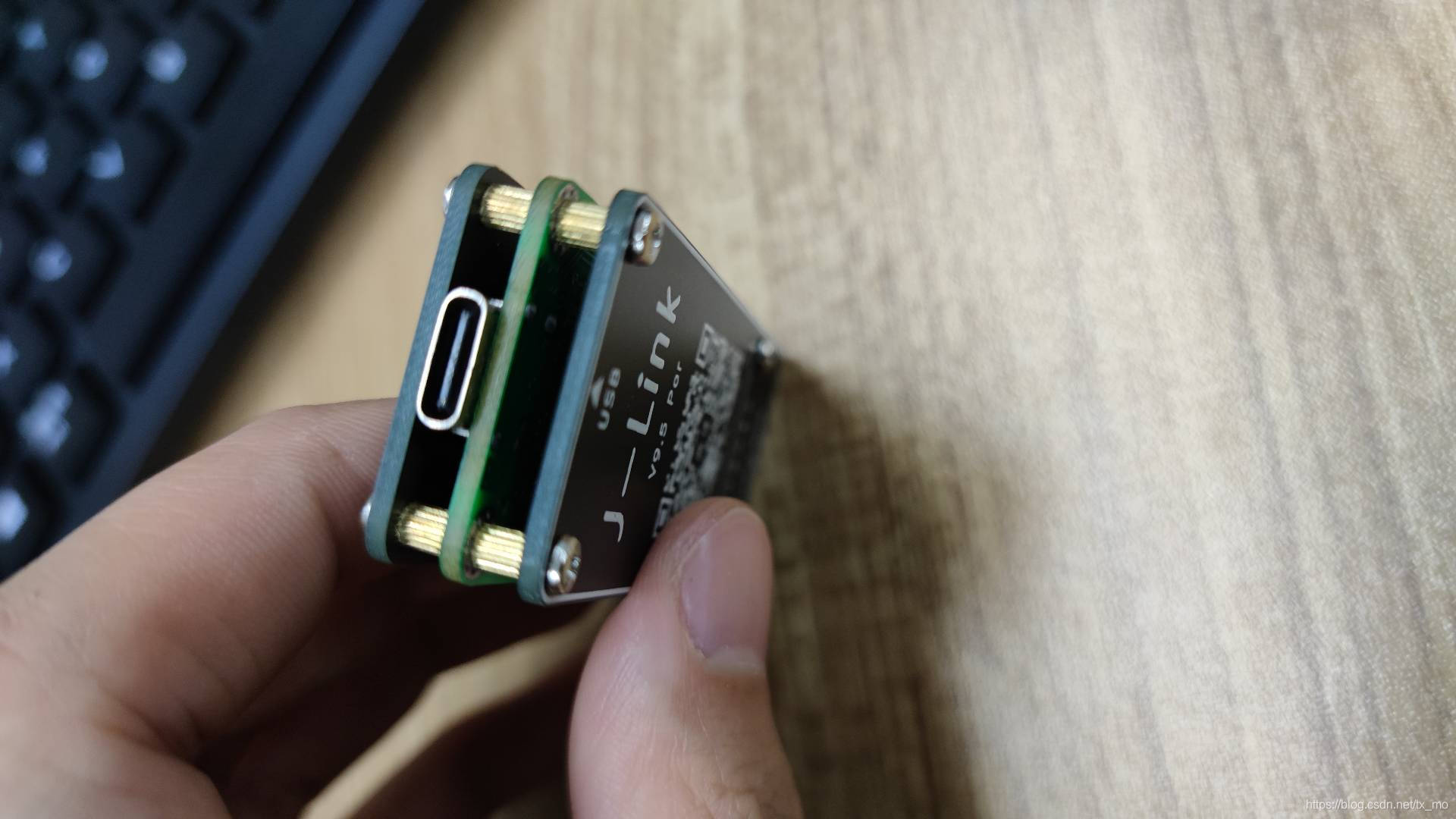

三、总结
优化功能:支持SEGGER官方Jlink固件烧录、
支持自动升级固件、
支持Type_C的输入数据接口、
支持JATG、SWD烧录、
支持数据信号和电源信号隔离,进一步优化了调试过程中的稳定性和可靠性、
同时优化了很多细节具体可见资源包;
本资源包括:硬件电路原理图、【四层板】PCB文件、PCB元件封装库、外壳文件、加工GERBER文件........
PS:电路原理图和PCB文件等是使用AD20绘制修改。
























 1万+
1万+

 被折叠的 条评论
为什么被折叠?
被折叠的 条评论
为什么被折叠?








